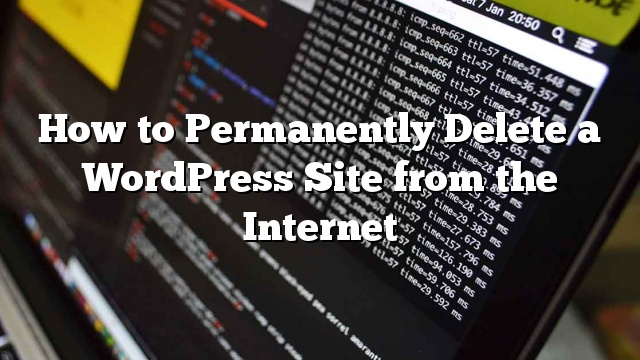Recentemente, um de nossos leitores perguntou se era possível excluir permanentemente um site WordPress da internet? Simplesmente excluir sua instalação do WordPress não o remove completamente da internet. Neste artigo, mostraremos como excluir permanentemente um site do WordPress da internet.
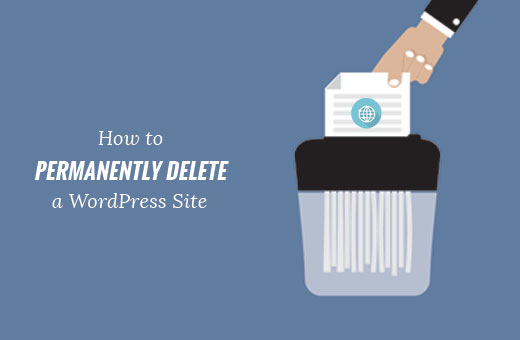
Quando e por que exclua permanentemente um site WordPress da Internet
Às vezes você pode precisar remover completamente um site do WordPress da internet. Você pode simplesmente excluir arquivos do WordPress do seu servidor e ele ficará indisponível.
No entanto, seu site ainda pode aparecer em resultados de pesquisa, instantâneos em cache e o Wayback Machine.
É bastante difícil remover todos os traços de um site da internet. Existem milhares de sites que agregam conteúdo de outros sites, publicam screenshots, oferecem estatísticas e comparações.
Com os passos destacados neste artigo, você pode dificultar a busca do seu site excluído e seu conteúdo.
Por favor, note que este artigo trata de excluir o seu site hospedado no WordPress.org.
Se você deseja excluir um blog do WordPress.com, consulte este artigo sobre como excluir o seu blog WordPress.com.
Dito isto, vamos dar uma olhada em como excluir de forma adequada e permanente um site WordPress da internet.
Excluindo permanentemente um site WordPress da Internet
Aqui estão as etapas que você pode tomar para excluir corretamente um site do WordPress e dificultar a busca.
Etapa 1: Backup do seu site WordPress
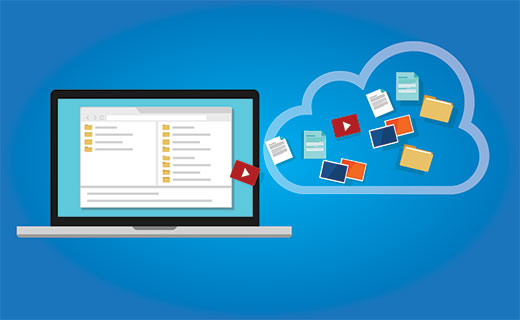
A primeira coisa que você precisa fazer é criar um backup completo do seu site WordPress. Embora você queira excluir o seu site completamente, você ainda deve fazer um backup.
Isso será útil se você mudar de idéia no futuro ou quiser acessar um pedaço de conteúdo que você já havia excluído.
Etapa 2: Exclua seus arquivos do WordPress
Agora você precisa excluir arquivos do WordPress armazenados em seu servidor. A exclusão desses arquivos irá apagar o software WordPress, bem como seus temas, plugins, imagens e outros arquivos de mídia.
Você pode fazer isso visitando o painel da sua conta de hospedagem do WordPress. Após o login, localize o ícone do Gerenciador de arquivos.
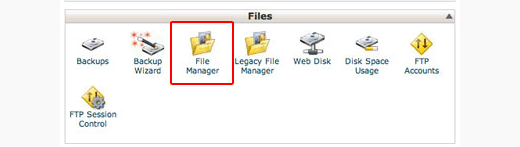
O Gerenciador de arquivos fornece uma interface baseada na web para gerenciar arquivos armazenados em seu servidor. Você precisa ir para o diretório raiz e excluir todos os arquivos armazenados lá.
Você também pode excluir seus arquivos do WordPress usando um cliente FTP. Se você não está familiarizado com o FTP, então veja o guia do iniciante no uso do FTP.
Passo 3: Bloquear motores de busca usando Robots.txt
Agora que você excluiu seu site, é hora de bloquear os mecanismos de pesquisa de rastrear seu site.
Usaremos o arquivo robots.txt para dizer aos motores de busca que não queremos que nossas páginas sejam rastreadas.
Lembre-se, o arquivo robots.txt é apenas uma diretiva. É respeitado pela maioria dos mecanismos de pesquisa, mas alguns rastreadores menos conhecidos podem ignorá-lo completamente. Não se preocupe, vamos mostrar-lhe como lidar com esses também.
Primeiro você precisará criar um novo arquivo robots.txt usando o gerenciador de arquivos em cPanel ou FTP.
Depois de criar o arquivo, você precisa editá-lo e adicionar as seguintes linhas:
Agente de usuário: *
Não permite: /
Essas duas linhas não permitem que todos os agentes de usuário (rastreadores como Googlebot) acessem todos os URLs em seu nome de domínio.
Etapa 4: removendo conteúdo de mecanismos de pesquisa
Mesmo que o seu conteúdo não exista mais, os motores de busca podem continuar mostrando isso por algum tempo.
Os motores de busca entendem que os sites podem diminuir devido a falhas técnicas. É por isso que eles continuam mostrando o conteúdo por algum tempo, esperando que seu site volte.
Você precisará dizer explicitamente aos motores de busca que seu conteúdo não está mais disponível e é removido de forma permanente.
A maneira mais fácil de fazer isso é usando o arquivo .htaccess. Você precisará criar um novo arquivo no diretório raiz do seu site e nomeá-lo .htaccess.
Em seguida, você precisa editar o arquivo .htaccess e adicionar este código dentro dele:
RewriteEngine On
RewriteCond% {REQUEST_URI}! ^ / Robots.txt
RewriteCond% {HTTP_HOST} ^ www.example.com $ [NC]
RewriteRule ^ (. *) $ - [L, G]
Não se esqueça de substituir example.com pelo seu próprio nome de domínio.
Este código redirecionará todos os pedidos para o seu site e mostrará o erro 410. No entanto, permitirá que os rastreadores acessem seu arquivo robots.txt.
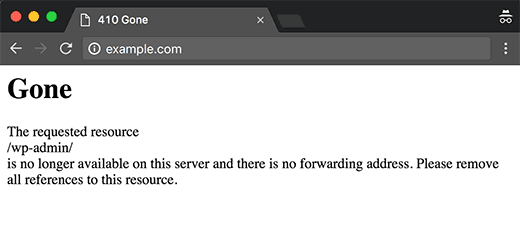
Apesar de tomar todas as etapas, esse processo ainda pode demorar algum tempo. Você pode acelerar ainda mais enviando solicitação de remoção de cache.
Removendo instantâneos do site da Wayback Machine
O Wayback Machine do Archive.org é o maior arquivo de sites do mundo. Ele rasteja e armazena versões em cache de bilhões de páginas da web.
Qualquer um pode visitar Wayback Machine e procurar instantâneos em cache de qualquer site.
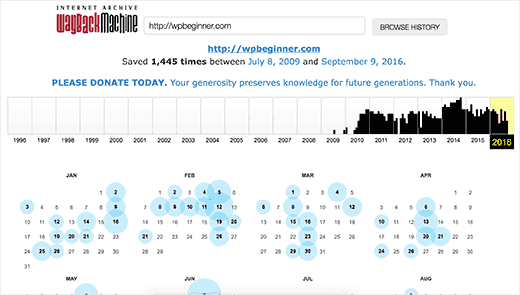
A melhor maneira de remover permanentemente seu site da Wayback Machine é contatando o Archive.org e solicita que eles removam instantâneos do seu conteúdo.
A remoção do seu site da Wayback Machine, enviando um e-mail para o Archive.org, garantirá que seus instantâneos anteriores nunca sejam incluídos novamente.
Mesmo quando seu registro de domínio expirou e transferido para um novo proprietário, o Archive.org não irá permitir o arquivamento para esse domínio nunca mais.
Isso é tudo, esperamos que este artigo o ajudou a aprender como excluir permanentemente um site WordPress da internet. No caso de você querer iniciar um site diferente, consulte nosso guia sobre como iniciar um blog do WordPress para obter instruções detalhadas.